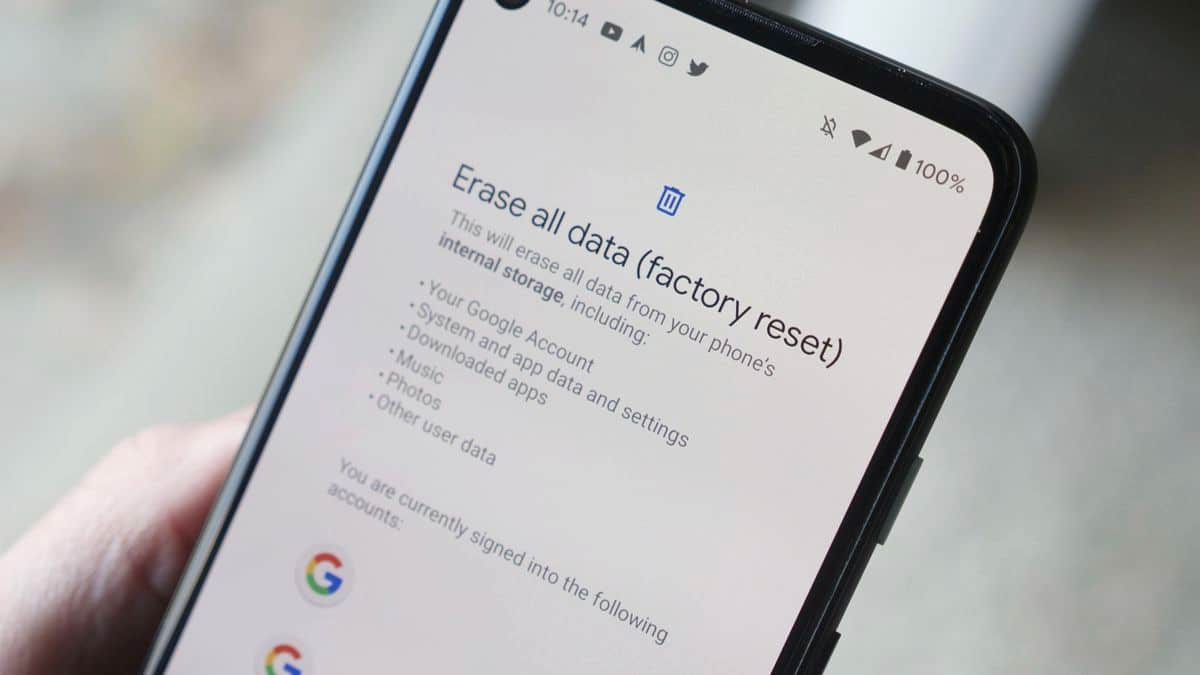لطفا تماس نگیرید ، این محتوا جنبه آموزشی دارد و خدمات توسط تیم می مالز انجام نمی شود لطفا جهت ارائه خدمات تماس نگیرید.
فرآیند بازنشانی به تنظیمات کارخانه میتواند تمام دادهها و تنظیمات را از تلفن Mi شما پاک کند و به شما امکان میدهد تا مثل اینکه آن را از جعبه خارج کردهاید، تازه شروع کنید. راه متداول این است که گوشی هوشمند را از طریق منوی تنظیمات به حالت کارخانه بازنشانی کنید. اما اگر تلفن Mi خود را قفل کرده باشید چگونه می توانید این کار را انجام دهید؟ خواه به دلیل فراموشی رمز عبور، خرابی قفل صفحه یا هر مشکل دیگری باشد.
خوب، لازم نیست نگران باشید. در این مقاله، روشهای مختلفی را برای “بازنشانی کارخانهای گوشی Mi در صورت قفل بودن آن” بررسی میکنیم. چه فردی با فناوری باشید و چه مبتدی، ما شما را با مراحل و راهنمایی هایی که به راحتی می توانید دنبال کنید، تحت پوشش قرار داده ایم. پیش از این راجب نحوه باز کردن قفل گوشی شیائومی صحبت کرده ایم، پیشنهاد می شود پیش از بازنشانی کارخانه از محتوای مورد نظر دیدن کنید.
1. روش یک: تنظیم مجدد کارخانه Mi Phone توسط دکمه پاور
اولین روش/روش برای بازنشانی کارخانه ای گوشی Mi از طریق دکمه پاور است. در اینجا مراحلی وجود دارد که باید دنبال کنید:
مرحله 1: گوشی خود را خاموش کنید
دکمه پاور را روی تلفن Mi خود به آرامی فشار دهید و نگه دارید تا صفحه خاموش شود. این اطمینان حاصل می کند که دستگاه شما قبل از شروع به تنظیم مجدد کاملاً خاموش است.
مرحله 2: وارد حالت بازیابی شوید
دکمه پاور و دکمه افزایش صدا را همزمان فشار دهید و نگه دارید تا نشانواره Mi روی صفحه نمایش شما ظاهر شود. با این کار دستگاه شما به حالت بازیابی راهاندازی میشود، که یک پارتیشن قابل بوت جداگانه در تلفن شما است که به شما امکان میدهد کارهای سطح سیستم مانند تنظیم مجدد کارخانه را انجام دهید.
مرحله 3: منوی بازیابی را پیمایش کنید
از دکمه کاهش صدا برای حرکت مکان نما به «Wipe data» استفاده کنید و برای تأیید دکمه روشن/خاموش را فشار دهید. با این کار تمام داده های گوشی شما از جمله برنامه ها، مخاطبین، عکس ها و موارد دیگر پاک می شود.
مرحله 4: تنظیم مجدد را تأیید کنید
از دکمه کاهش صدا برای انتخاب “Confirm wipe all data” استفاده کنید و برای تایید دکمه پاور را فشار دهید. این تایید نهایی قبل از شروع بازنشانی است، بنابراین مطمئن شوید که قبل از ادامه از هر گونه اطلاعات مهم نسخه پشتیبان تهیه کرده اید.
مرحله 5: منتظر بمانید تا ریست کامل شود
هنگامی که تنظیم مجدد را تأیید کردید، دستگاه شروع به پاک کردن تمام داده ها از تلفن شما می کند. این ممکن است چند دقیقه طول بکشد، بسته به مقدار داده ذخیره شده در دستگاه شما. صبر کنید تا فرآیند تکمیل شود و پیام «پاک کردن داده ها کامل شد» را روی صفحه نمایش خود مشاهده کنید.
مرحله 6: گوشی خود را راه اندازی مجدد کنید
از دکمه پاور برای انتخاب «Reboot system now» استفاده کنید و دکمه پاور را فشار دهید تا گوشی Mi خود را مجددا راه اندازی کنید. با این کار دستگاه شما دوباره به سیستم عامل معمولی بوت می شود، اما تمام داده ها پاک می شوند. باید دوباره تلفن خود را راه اندازی کنید، درست مانند زمانی که برای اولین بار آن را دریافت کردید.
روش 2: تنظیم مجدد کارخانه Mi Phone با استفاده از رایانه شخصی
اگر خارج از گوشی Mi خود قفل شده اید و نمی توانید به آن دسترسی داشته باشید، همچنان می توانید با استفاده از رایانه شخصی دستگاه خود را به حالت کارخانه بازنشانی کنید. برای شروع، باید ابزارهای ADB را روی رایانه شخصی خود نصب کنید.
ADB مخفف Android Debug Bridge است که به شما امکان می دهد از طریق اتصال USB با دستگاه اندروید خود ارتباط برقرار کنید. می توانید ابزارهای ADB را از وب سایت رسمی توسعه دهندگان اندروید دانلود کنید. در اینجا مراحلی وجود دارد که باید دنبال کنید:
- مرحله 1: تلفن Mi قفل شده خود را با استفاده از کابل USB به رایانه شخصی خود وصل کنید. مطمئن شوید که دستگاه شما شناسایی شده و به رایانه متصل است.
- مرحله 2: در مرحله بعد، باید Command Prompt را روی رایانه شخصی خود باز کنید و عبارت “adb reboot recovery” را تایپ کنید و اینتر را بزنید. با این کار گوشی Mi شما در حالت ریکاوری بوت می شود.
- مرحله 3: هنگامی که تلفن شما به حالت بازیابی راهاندازی شد، زبان انگلیسی را بهعنوان زبان خود انتخاب کنید و سپس از بین گزینههای موجود، «Wipe & Reset» را انتخاب کنید.
- مرحله 4: از منوی “Wipe & Reset”، “Wipe All Data” را انتخاب کنید و با کلیک بر روی “بله” انتخاب خود را تأیید کنید. با این کار تمام داده های تلفن شما از جمله حساب ها، عکس ها، موسیقی و موارد دیگر پاک می شود.
- مرحله 5: منتظر بمانید تا فرآیند ریست کامل شود که ممکن است چند دقیقه طول بکشد. پس از انجام، گزینه “Reboot system now” را انتخاب کنید تا گوشی Mi خود را مجددا راه اندازی کنید. پس از راه اندازی مجدد، گوشی شما به تنظیمات اولیه کارخانه باز می گردد.
روش 3: تنظیم مجدد کارخانه Mi Phone بدون رمز عبور
اگر رمز عبور یا پین گوشی Mi خود را به خاطر نمی آورید و خارج از دستگاه خود قفل شده اید، می توانید از برنامه ای مانند iToolab UnlockGo Android برای باز کردن قفل دستگاه خود و بازنشانی کارخانه ای آن استفاده کنید. iToolab UnlockGo یک ابزار باز کردن قفل اندروید است که برای باز کردن قفل انواع قفل در دستگاه های اندرویدی از جمله الگو، پین، رمز عبور و حتی قفل اثر انگشت طراحی شده است.
برنامه اندروید iToolab UnlockGo را از وب سایت رسمی خود بر روی رایانه شخصی خود دانلود و نصب کنید. سپس مراحل زیر را دنبال کنید:
- مرحله 1: تلفن Mi خود را با استفاده از کابل USB به رایانه شخصی خود وصل کنید. در رابط اصلی برنامه، “Remove Screen Locks” – “Unlock Screen Lock” را انتخاب کنید و روی “شروع” کلیک کنید.
- مرحله ۲: برند گوشی خود را انتخاب کنید. اینجا شیائومی است. سپس برای ادامه روی “باز کردن قفل” کلیک کنید.
- مرحله 3: معرفی های روی صفحه را دنبال کنید تا وارد حالت بازیابی شوید. پس از انجام این کار، راهنمای حذف کد صفحه را دنبال کنید.
چند لحظه بعد، قفل صفحه با موفقیت حذف خواهد شد. در همان زمان، تلفن Mi شما به وضعیت کارخانه بازنشانی می شود.
نکته 1: پس از تنظیم مجدد کارخانه توسط حساب Mi قفل شده است
ممکن است از برخی از کاربران تلفن های Mi خواسته شود پس از تنظیم مجدد تلفن هوشمند، رمز عبور حساب Mi را وارد کنند. این بدان معناست که گوشی Mi شما به یک حساب Mi متصل است و باید آن را با رمز عبور صحیح باز کنید. اگر رمز عبور حساب Mi را فراموش کرده باشید یا دیگر از شماره تلفن یا آدرس ایمیل برای دریافت کد تأیید استفاده نکنید، چه؟ در این بخش می توانید راه حل های خود را بیابید.
در اینجا یک راهنمای گام به گام آورده شده است:
- مرحله 1: از وب سایت رسمی شیائومی www.mi.com دیدن کنید و در صفحه شیائومی، روی دکمه ورود کلیک کنید.
- مرحله 2: در صفحه ورود، روی رمز فراموش شده کلیک کنید، ایمیل Mi یا شماره موبایل خود را در صفحه بعد وارد کنید و برای ادامه روی Next کلیک کنید.
- مرحله 3: اگر از شماره تلفن همراه استفاده می کنید، گزینه ای برای دریافت OTP به شماره دریافت خواهید کرد. با این حال، اگر شماره دیگر کار نمی کند، کار نمی کند را انتخاب کنید.
- مرحله 4: آدرس ایمیل را به عنوان روش تأیید خود انتخاب کنید، روی Next کلیک کنید، سپس دکمه Send را فشار دهید تا یک OTP از طریق آدرس ایمیل خود دریافت کنید.
- مرحله 5: OTP ارسال شده به ایمیل خود را وارد کنید، سپس در صفحه جدید، رمز عبور جدید را وارد کرده و آن را تأیید کنید.
کاملاً انجام شده است! اکنون می توانید بدون مشکل رمز عبور وارد اکانت Mi خود شوید.
اگر هم شماره تلفن/آدرس ایمیل و هم رمز ورود به حساب Mi را فراموش کرده اید، ممکن است نتوانید رمز عبور خود را از طریق روش بالا بازنشانی کنید. بهترین راه حل مراجعه به نزدیکترین فروشگاه خدمات Mi است.
نکته 2: توسط Google FRP پس از تنظیم مجدد کارخانه قفل شده است
اگر حساب Google خود را در تلفن Mi خود وارد کرده اید، پس از تنظیم مجدد باید تأیید کنید که شما هستید. در اینجا نحوه دور زدن تأیید حساب Google با ابزار Bypass FRP آورده شده است.
iToolab UnlockGo Android را دانلود و بر روی کامپیوتر خود نصب کنید. سپس آن را راه اندازی کنید.
- مرحله 1: تلفن Mi قفل شده خود را با کابل USB به رایانه شخصی خود وصل کنید. روی گزینه Bypass Xiaomi FRP از رابط اصلی کلیک کنید. سپس روی “شروع” کلیک کنید.
- مرحله 2: دستورالعمل های روی صفحه را دنبال کنید تا گوشی خود را در حالت FASTBOOT قرار دهید.
- مرحله 3: کلید میزان صدا را فشار دهید تا “Connect with MIAssistant” را انتخاب کنید و دکمه Power را برای تأیید فشار دهید.
- مرحله 4: فرآیند دور زدن آغاز خواهد شد. چند دقیقه بعد، قفل Google FRP حذف می شود و می توانید بدون تأیید حساب Google به تلفن Mi خود دسترسی پیدا کنید.